如何在2019版WPS文档中插入行号?
相信很多小伙伴在日常办公中都会用到WPS,在其中如何才能插入行号呢?方法很简单,下面小编就来为大家介绍。
具体如下:
1. 首先,打开电脑上的WPS。进入后,点击左侧列的“新建”。

2. 接着,点击页面上方的“文字”,然后再点击“新建空白文档”。
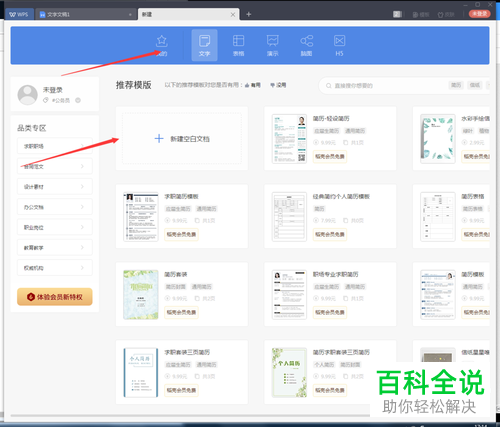
3. 在文档中任意输入一些文字。
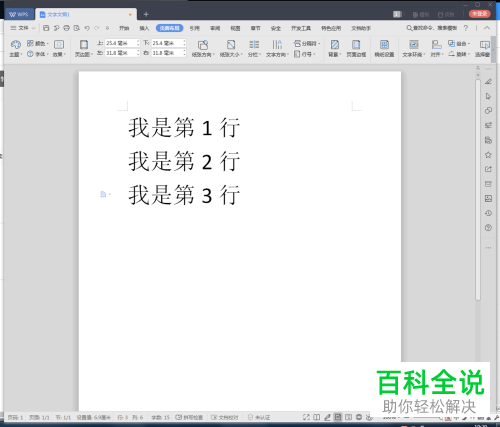
4. 点击页面上端的“页面布局”,在其下方菜单栏中找到并点击“行号”,然后再弹出窗口中根据自身需要进行选择。


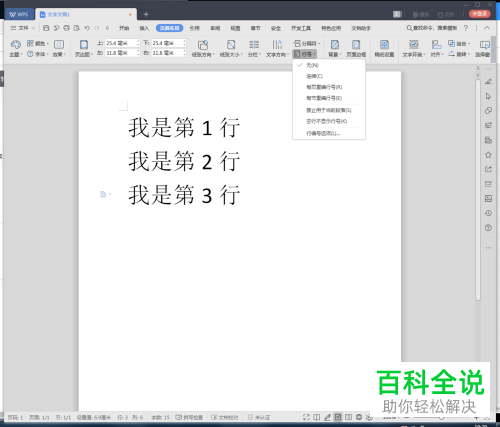
5. 插入后的效果如下图所示:
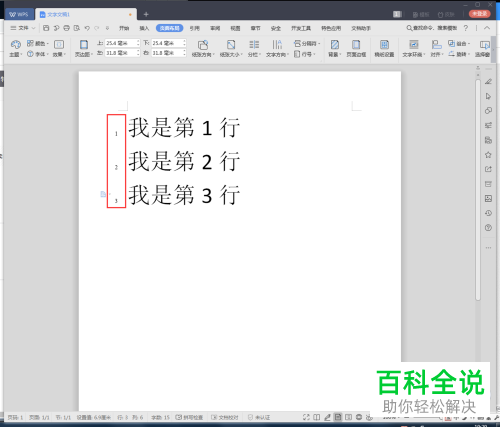
以上就是小编为大家介绍的在2019版WPS文档中插入行号的方法,希望能帮到你~
赞 (0)

